Win10更改本地账户名:简单易懂的步骤教程
更新时间:2023-07-14 14:42:29作者:xiaoliu
Win10更改本地账户名是一个比较常见的需求,例如当我们想要改变登录账户名或者想要让账户名更符合自己的个性化需求时,都需要进行这一操作,但是对于许多没有计算机基础的用户来说,如何更改本地账户名可能并不是那么容易的事情。在下面的文章中,我们将为大家提供一个简单易懂的操作指南,帮助大家在Win10系统中轻松地更改本地账户名。
技巧一:
1、按下“Win+X”组合键打开系统快捷菜单,点击“计算机管理”;
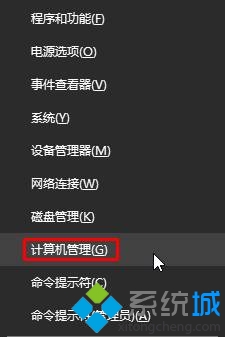
2、依次展开【系统工具】—【本地用户和组】—【用户】;
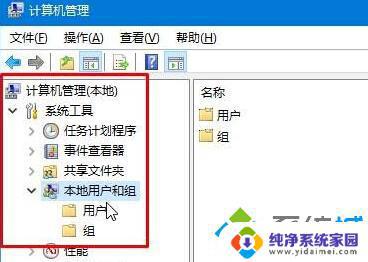
3、在右侧找到自己当前的用户名,单击右键。选择“重命名”,然后输入需要修改的用户名名称即可。
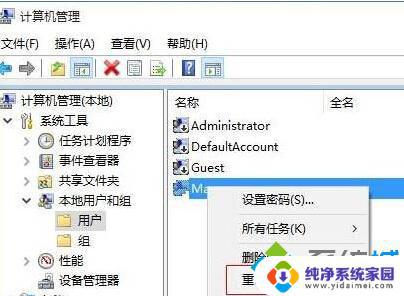
技巧二:
1、在win10开始菜单上单击鼠标右键,在弹出的菜单中点击“控制面板”;
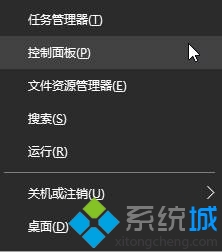
2、将控制面板的“查看方式”修改为大图标,在下面点击“用户账户”;
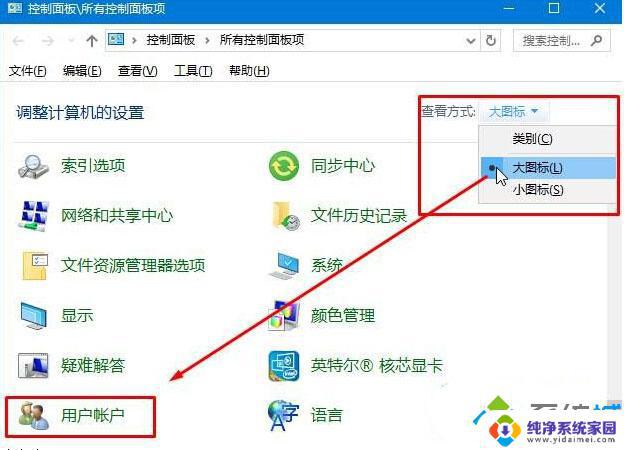
3、点击左侧的“更改账户名称”;
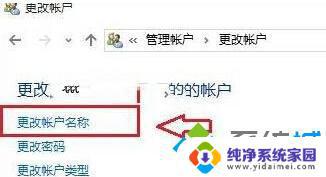
4、在框中填入需要修改的用户名名称,点击“更改名称”,然后重启计算机。
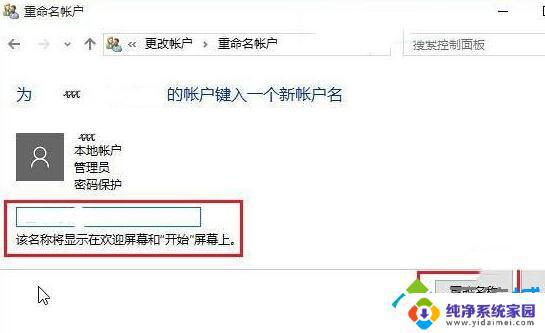
以上就是如何更改win10本地账户名的全部内容,如果你也遇到了这个问题,可以按照本文提供的方法来解决,希望这篇文章对你有所帮助。
Win10更改本地账户名:简单易懂的步骤教程相关教程
- win10更换本地账户名称 如何在Win10上更改本地用户账户名称
- 如何激活win10企业版ltsc?简单易懂的步骤教程!
- win10本地账户修改 Win10账户名称修改步骤
- win10如何更改本地用户名 Win10修改用户名的步骤
- 更改win10 本地用户名 win10修改用户名教程
- Win10关闭Hyper V教程:简单易懂的教程,让你快速关闭Hyper V
- windows修改本地用户名 Win10怎么更改本地用户的登录名称
- win10怎么更改开机账户名称 win10中更改用户账户名称的操作
- 2020年怎么永久激活win10专业版代码:简单易懂的教程分享
- Win10启用组策略:简单易懂的步骤指南
- 怎么查询电脑的dns地址 Win10如何查看本机的DNS地址
- 电脑怎么更改文件存储位置 win10默认文件存储位置如何更改
- win10恢复保留个人文件是什么文件 Win10重置此电脑会删除其他盘的数据吗
- win10怎么设置两个用户 Win10 如何添加多个本地账户
- 显示器尺寸在哪里看 win10显示器尺寸查看方法
- 打开卸载的软件 如何打开win10程序和功能窗口